Najlepszy przewodnik po tym, jak wyświetlić uszkodzony ekran telefonu na komputerze
Adela D. Louie, Ostatnia aktualizacja: March 31, 2022
Czy ekran Twojego smartfona jest uszkodzony? Czy masz jakieś ważne dane, które musisz zobaczyć na uszkodzonym urządzeniu? Chcesz wiedzieć, jak dalej jak wyświetlić uszkodzony ekran telefonu na komputerze?? Jeśli Twoja odpowiedź na wszystkie te pytania brzmi TAK, to ten post jest zdecydowanie dla Ciebie.
Smartfony to jeden z najbardziej przydatnych gadżetów, jakie mamy teraz. To dlatego, że smartfony odgrywają tak ważną rolę w naszym codziennym życiu. Mając i używając smartfona, będziesz mógł łatwiej wykonywać zadania, swoje listy kontrolne, harmonogramy spotkań i nie tylko.
Ponadto, mając smartfon, możesz kontaktować się lub kontaktować z ludźmi, których kochasz, nawet jeśli są daleko. Dzięki temu komunikacja nigdy nie była łatwiejsza.
To najczęstsze powody, dla których nie można sobie pozwolić na zgubienie lub uszkodzenie smartfona. Jednak w naszym codziennym życiu dzieją się niefortunne rzeczy i istnieje szansa, że smartfon może się zepsuć. Jedną z części smartfona, która ma duże ryzyko uszkodzenia, jest jego ekran.
Jednak w przypadku niektórych osób nawet najmniejszy powód, dla którego ich smartfon się psuje, nie jest wymówką, aby pomijać zadania, które muszą dokończyć. W tej sytuacji musieliby odzyskać dane z uszkodzonego telefonu, dlatego pokażemy kilka sztuczek, jak wyświetlić uszkodzony ekran telefonu na komputerze.
Część 1. Jak wyświetlić uszkodzony ekran telefonu na komputerze za pomocą OTG?Część 2. Skorzystaj z trybu przesyłania plików USB Część 3. Włącz tryb transferu z opcją programisty Część 4. Przesyłaj telefon na komputer Część 5. Jak wyświetlić uszkodzony ekran telefonu na komputerze – wyodrębnianie danych za pomocą FoneDog Uszkodzone wyodrębnianie danych Androida Część 6. Wniosek
Część 1. Jak wyświetlić uszkodzony ekran telefonu na komputerze za pomocą OTG?
Projekt Urządzenie w ruchu lub lepiej znany jako OTG to małe urządzenie, które będzie mogło podłączyć telefon przez USB bez konieczności podłączania do komputera. Ale aby móc korzystać z tej metody, musisz upewnić się, że Twój telefon obsługuje funkcję OTG.
Wiemy, że większość smartfonów faktycznie jest kompatybilna z tym urządzeniem. Ale nadal istnieją wersje Androida, które tego nie obsługują. Zwłaszcza jeśli używasz Androida 6 lub Androida 7. Będzie to wymagało ręcznego uruchomienia MTP.
Ponadto będziesz mógł użyć tej metody, aby wyświetlić uszkodzony ekran telefonu na komputerze, musisz upewnić się, że ekran urządzenia z Androidem nie jest czarny. A kiedy udało Ci się zabezpieczyć wszystkie rzeczy, o których wspomnieliśmy, oto kroki, które musisz wykonać.
- Pierwszą rzeczą, którą musisz zrobić, to podłączyć kabel OTG do urządzenia z Androidem i podłączyć mysz USB do odbiornika.
- A po podłączeniu urządzenia będziesz mógł zobaczyć kursor myszy na ekranie telefonu. Jeśli nie możesz go wykryć, możesz ponownie uruchomić urządzenie z Androidem, aby było w stanie wykryć połączenie.
- Wprowadź kod dostępu do ekranu blokady, aby móc odblokować ekran. Możesz to zrobić za pomocą myszy podłączonej do urządzenia.
- Następnie musisz włączyć debugowanie USB na swoim urządzeniu z Androidem, a także jako protokół transferu mediów lub znany jako MTP. Oto jak możesz to zrobić.
- Włącz debugowanie USB - Uruchomić Oprawa, a następnie wybierz Informacje o telefonie. Stuknij w numer kompilacji 7 razy. Następnie wróć do aplikacji Ustawienia, a następnie wybierz Deweloper.
- Włącz MTP – Przewiń ekran w dół, aż zobaczysz ustawienie konfiguracji USB. Po prostu wybierz to, a następnie wybierz MTP.
- Następnie podłącz urządzenie z Androidem do komputera za pomocą kabla USB.
- A następnie kliknij Windows i będziesz mógł zobaczyć swój telefon w sekcji urządzeń i pamięci wymiennej.
- Stamtąd będziesz mógł go uruchomić, dzięki czemu będziesz mógł natychmiast przenieść pliki z uszkodzonego urządzenia z Androidem na komputer.
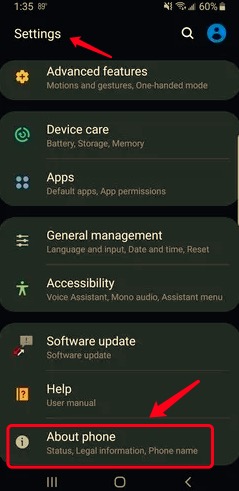
Część 2. Skorzystaj z trybu przesyłania plików USB
Ta metoda jest w rzeczywistości znana jako najprostszy sposób uzyskania dostępu do uszkodzonego telefonu za pomocą komputera. A to za pomocą trybu przesyłania plików USB. Umożliwi to podłączenie uszkodzonego telefonu do komputera za pomocą kabla USB. Stamtąd będziesz mógł uzyskać dostęp do swoich plików z Eksploratora plików na swoim komputerze.
A jeśli ekran zepsutego telefonu nadal działa, będzie to łatwe. Dzieje się tak, ponieważ będziesz musiał uzyskać dostęp do uszkodzonego telefonu i skonfigurować go do MTP. A dzięki temu poniżej znajduje się obejście, które możesz wykonać.
- Podłącz uszkodzony telefon do komputera za pomocą kabla USB.
- Następnie na ekranie telefonu przejdź dalej i wybierz powiadomienie.
- A następnie zmień konfigurację USB na MTP lub na File Transfer
- Następnie pamięć telefonu można teraz zobaczyć na komputerze w sekcji Eksplorator plików.
- Stamtąd możesz teraz przejść do swoich plików i przenieść je na komputer lub zrobić, co chcesz.
I tak łatwo jest oglądać zepsuty ekran telefonu na komputerze, o ile jest jeszcze szansa, że dotyk nadal działa. Jeśli jednak nie ma możliwości, aby ekran nie był już w stanie uzyskać dostępu, wypróbuj następną część poniżej.
Część 3. Włącz tryb transferu z opcją programisty
Teraz, na wypadek, gdyby twój ekran był całkowicie martwy i nie możesz już używać jego dotyku do poruszania się po nim, jest to opcja, z której możesz skorzystać. A ponieważ nie ma możliwości skonfigurowania telefonu do MTP, możesz skorzystać z opcji programisty. A zanim to zrobisz, będziesz potrzebować myszy USB i OTG, aby móc sterować ekranem na uszkodzonym telefonie.
Abyś mógł to zrobić, oto kroki, które musisz wykonać.
- Podłącz przewodową mysz i adapter OTG do uszkodzonego telefonu.
- Następnie odblokuj telefon i użyj myszy, aby uzyskać dostęp do telefonu i nawigować po nim.
- Gdy już będziesz mógł poruszać się po telefonie, możesz przejść do swojego Ustawienia, wybierz Systemy, a następnie wybierz Opcja programisty.
- A gdy już znajdziesz się w Opcji programisty, śmiało zlokalizuj Domyślna konfiguracja USB i wybierz go.
- A następnie zmień ustawienie domyślne na File Transfer.
- Usunąć OTG.
- Następnie podłącz telefon do komputera, aby mieć do niego dostęp i przesyłać ważne pliki.
Część 4. Przesyłaj telefon na komputer
Jednym z najlepszych sposobów wyświetlania uszkodzonego ekranu telefonu na komputerze jest użycie metody zwanej screencastingiem. Czy słyszałeś kiedyś o metodzie zwanej dublowaniem? W którym dzielisz ekran telefonu z większym. To prawie to samo, co ten proces.
Jeśli używasz Okna 10 Komputer i urządzenie z systemem Android, które jest z nim kompatybilne, nie musisz już
Aby dowiedzieć się więcej o tym, jak to zrobić, oto rzeczy, których musisz przestrzegać.
- Upewnij się, że uszkodzony telefon i komputer są połączone z tą samą siecią Wi-Fi.
- A na swoim komputerze idź dalej i uruchom Wydarzenia te będziemy nazywać Connect.. To automatycznie oznaczałoby, że jesteś gotowy do połączenia z urządzeniem.
- A używając urządzenia z Androidem, po prostu uruchom Ustawienia, wybierz Połączenia, a następnie wybierz Przesyłaj.
- Następnie dotknij ikony z trzema kropkami w górnej części ekranu i wybierz Włącz wyświetlanie bezprzewodowe aby go włączyć.
- Stąd powinieneś być w stanie zobaczyć swój komputer na ekranie. I stąd będziesz mógł zobaczyć uszkodzony ekran telefonu na komputerze.
Część 5. Jak wyświetlić uszkodzony ekran telefonu na komputerze – wyodrębnianie danych za pomocą FoneDog Uszkodzone wyodrębnianie danych Androida
Teraz, gdy już wiesz, jak wyświetlić zepsuty ekran telefonu na komputerze, pokażemy Ci również, w jaki sposób możesz wyświetlić i jednocześnie wyodrębnić dane z uszkodzonego telefonu. Mając to na uwadze, z dumą przedstawiamy wasze FoneDog Uszkodzone wyodrębnianie danych Androida.
Projekt FoneDog Uszkodzone wyodrębnianie danych Androida to najlepsze narzędzie, którego możesz użyć do wyodrębnienia danych z uszkodzonego urządzenia z Androidem. Korzystając z tego narzędzia, będziesz mógł odzyskać swoje dane z uszkodzonego urządzenia z Androidem, takie jak filmy, zdjęcia, wiadomości, historia połączeń, WhatsApp i inne. A to narzędzie jest bardzo kompatybilne z urządzeniami Samsung.
Uszkodzone wyodrębnianie danych Androida
Odzyskaj zdjęcia, wiadomości, WhatsApp, filmy, kontakty, historię połączeń z uszkodzonego telefonu Samsung.
Odzyskaj dane, gdy nie możesz wprowadzić hasła na Androidzie.
Pełna kompatybilność z urządzeniami Samsung Galaxy.
Darmowe pobieranie

To oprogramowanie może być używane w różnych rodzajach uszkodzeń, jakie ma urządzenie Samsung, takich jak zapomniane hasło, awaria systemu, wirus, uszkodzony ekran, zamrożony ekran i inne. Aby dowiedzieć się więcej o tym, jak korzystać z FoneDog Broken Android Data Extraction, poniżej znajduje się prosty przewodnik, który możesz wykonać odzyskaj dane z pamięci wewnętrznej w telefonie.
Krok 1. Uruchom FoneDog Uszkodzone wyodrębnianie danych Androida i podłącz urządzenie do komputera
Pobierz i zainstaluj program na swoim komputerze. Po zakończeniu uruchom go i podłącz urządzenie z Androidem do komputera za pomocą kabla USB. Następnie w głównym interfejsie programu wybierz opcję Uszkodzone wyodrębnianie danych Androida.

Krok 2. Wybierz typ, który pasuje do Twojego urządzenia z Androidem
A następnie, na następnej stronie, musisz wybrać rodzaj uszkodzenia, który pasuje do Twojego urządzenia z Androidem. Więc w tej części po prostu wybierz Złamany.

Krok 3. Wybierz markę i model urządzenia
A potem marka i model zepsutego urządzenia z Androidem. Wprowadzając tutaj prawidłowe informacje, pozwoli to oprogramowaniu uzyskać odpowiedni pakiet potrzebny dla Twojego urządzenia z Androidem. Po zakończeniu wystarczy kliknąć Dalej na ekranie.

Krok 4. Bądź w trybie pobierania
Wtedy będziesz mógł zobaczyć instrukcje na ekranie w następujący sposób:
- Wyłącz urządzenie z Androidem.
- Naciśnij i przytrzymaj jednocześnie przycisk zasilania, przycisk Home i przycisk zmniejszania głośności przez kilka sekund.
- Następnie naciśnij przycisk zwiększania głośności.

Krok 5. Pobierz pakiet odzyskiwania na urządzenie
A gdy znajdziesz się w trybie pobierania, FoneDog Broken Android Data Extraction rozpocznie pobieranie potrzebnego pakietu odzyskiwania, więc wszystko, co musisz zrobić, to poczekać, aż proces się zakończy.
Krok 6. Wyświetl podgląd i odzyskaj swoje dane z uszkodzonego Androida
Po zakończeniu procesu pobierania i skanowania możesz teraz po prostu wyświetlić podgląd danych na ekranie i odzyskać te, które chcesz. Po prostu kliknij na wyzdrowieć przycisk i skończysz w krótkim czasie.

Ludzie również czytająJak przenieść dane z uszkodzonego telefonu na nowy telefonEkran Samsunga jest uszkodzony. Jak mogę odzyskać dane?
Część 6. Wniosek
Jak widać, sposobów jest wiele jak wyświetlić uszkodzony ekran telefonu na komputerze?. Wszystko, co musisz zrobić, to postępować zgodnie z powyższymi wskazówkami, które mamy dla Ciebie powyżej, w zależności od tego, co czujesz na swoim urządzeniu z Androidem i co nadal może dla Ciebie zrobić. Ale jeśli chodzi o odzyskiwanie danych z uszkodzonego telefonu, narzędzie FoneDog Broken Android Data Extraction jest zdecydowanie najlepszym narzędziem, jakie powinieneś mieć.
Zostaw komentarz
Komentarz
Uszkodzone wyodrębnianie danych Androida
Wyodrębnij dane z uszkodzonego telefonu z Androidem i napraw telefon z cegły.
Darmowe pobieranieGorące artykuły
- Uszkodzone wyodrębnianie danych Androida: Napraw zamurowany telefon z Androidem
- Jak odzyskać dane z zablokowanego telefonu z Androidem z uszkodzonym ekranem?
- Jak zaufać komputerowi na iPhonie z uszkodzonym ekranem?
- Rozwiązania 5 do odzyskiwania uszkodzonego dysku twardego
- Proste sposoby na usunięcie zdjęć z uszkodzonego telefonu w 2020 roku
- Jak odzyskać zdjęcia z uszkodzonego ekranu Androida w 2022 roku?
- Zrób to sam Naprawa uszkodzonego telefonu komórkowego
- Szybki sposób tworzenia kopii zapasowej telefonu z Androidem z uszkodzonym ekranem
/
CIEKAWYDULL
/
PROSTYTRUDNY
Dziękuję Ci! Oto twoje wybory:
Doskonały
Ocena: 4.7 / 5 (na podstawie 59 oceny)
